Samsung UD46E-B User Manual
Browse online or download User Manual for TVs & monitors Samsung UD46E-B. Samsung UD55E-B Manuel utilisateur
- Page / 96
- Table of contents
- BOOKMARKS




- Manuel de l'utilisateur 1
- Table des matières 2
- Avant utilisation du produit 5
- Consignes de sécurité 6
- Stockage 7
- Électricité et sécurité 7
- Installation 8
- Fonctionnement 10
- Attention 11
- Préparatifs 14
- Kit de capteurs externe 15
- Face arrière 16
- Télécommande 17
- TOOLS INFO 18
- EXITRETURN 18
- (vendu séparément) 19
- Ventilation 20
- Dimensions 21
- Installation du support mural 22
- (A * B) en millimètres 23
- Vis standard Quantité 23
- Télécommande (RS232C) 24
- Câble LAN 25
- Câble LAN direct (PC au HUB) 26
- Câble LAN croisé (PC au PC) 26
- Branchement 27
- Codes de contrôle 28
- Réglage du volume 29
- Contrôle du mode écran 31
- Chapitre03 37
- DVI IN (MAGICINFO) 38
- AUDIO IN 38
- HDMI IN 1, HDMI IN 2 38
- Connexion à un appareil vidéo 40
- AUDIO OUT 41
- Connexion du câble LAN 42
- MagicInfo 43
- HDMI1DVIPC 45
- Display Port MagicInfo SHDMI2 45
- Utilisation de MDC 46
- Connexion à MDC 47
- RS232C IN RS232C OUT 47
- RS232C OUTRJ45 49
- Chapitre05 50
- Position écran 51
- Mode Image 52
- Progr. act./désact 53
- Gestion des vacances 54
- Paramètres réseau 55
- MagicInfo Player I 56
- Paramètres ID 57
- Clone Product 57
- Plus de paramètres 58
- Réglage de l'écran 59
- Mode Image Paramètres Mode 60
- Options réglables 60
- Options d'image 61
- Format de l'image 62
- Réglage Automatique 63
- Réglage écran PC 63
- Image désactivée 63
- Réinit. param. img 63
- Achage à l'écran 64
- Protection de l'écran 65
- Achage du message 66
- Langue des menus 66
- Réinit. a. écran 66
- Chapitre08 67
- Source MagicInfo I 68
- Changement source auto 68
- Activation sync 69
- Désactivation sync 69
- Solution Eco 70
- Contrôle température 70
- Modier PIN 71
- Réinitialiser le système 71
- Réglage du son 72
- Assistance 73
- Acc. à Accueil 74
- Réinitial. tout 74
- Guide de dépannage 75
- Problème d'écran 76
- Problème de son 79
- Problème de télécommande 80
- Autres problèmes 81
- Questions & réponses 83
- Question Réponse 84
- Caractéristiques techniques 85
- Économiseur d'énergie 87
- Chapitre13 91
- Qualité d'image optimale 93
- [ Step 3 ] 94
- [ Step 2 ] 94
- [ Step 1 ] 94
- Terminologie 96
Summary of Contents
Manuel de l'utilisateurLa couleur et l'aspect du produit peuvent varier en fonction du modèle, et ses spécifications peuvent être modifiées
10FonctionnementAvertissementUne tension élevée est présente dans le produit. N'essayez jamais de démonter, réparer ou modifier le produit par vo
11!N'utilisez ni ne conservez de pulvérisateur combustible ou de substance inflammable à proximité du produit. •Une explosion ou un incendie pour
12!Reposez vos yeux pendant plus de5minutes après1heure d'utilisation du produit. •Votre fatigue oculaire en sera atténuée.Ne touchez pas l&a
13Instructions à respecter lors de la manipulation de l'écranNe posez pas l'écran comme illustré ci-contre. Il s'agit en effet d'u
14 -S'il manque le moindre composant, contactez le revendeur auprès duquel vous avez acheté le produit. -Les représentations peuvent ne pas corre
15PiècesKit de capteurs externePOWERON ―Le KIT de capteur externe comprend un capteur de télécommande, un capteur de luminosité ainsi que des touches
16Face arrière ―La couleur et la forme des pièces peuvent différer de ce qui est illustré. Les spécifications sont communiquées sous réserve de modifi
17 -Les fonctions des boutons de la télécommande peuvent varier suivant les produits.Télécommande ―Si vous utilisez la télécommande de ce produit dans
18TOOLS INFOSETUNSETLOCKPCADVIBHDMICDPDEXITRETURNIR controlAffiche des informations sur la source d'entrée active.Permet d'accéder au menu s
19Connexion à l'aide d'un câble stéréo IR (vendu séparément)Veillez à connecter le capteur ambiant externe lorsque le produit est hors tens
2Table des matièresAvant utilisation du produitCopyright 5Consignes de sécurité 6Symboles 6Nettoyage 6Stockage 7Électricité et sécurité 7Installation
20Avant d'installer le produit (Guide d'installation)Pour empêcher toute blessure, cet appareil doit être solidement fixé au sol/mur conform
21ABCEFigure 1.3 Vue latéraleD DFigure 1.2 Vue latéraleInstallation sur un mur en retrait ―Pour plus d'informations, contactez le service clientè
22Installation du support mural1Préparation préalable à l'installation du support muralPour installer un support mural d'un autre fabricant,
23Spécications du kit de montage mural (VESA) ―Installez votre support mural sur une paroi solide perpendiculaire au sol. Avant de fixer le support m
24Télécommande (RS232C)Connexion du câbleCâble RS-232CInterfaceRS-232C (9broches)BrocheTxD (N°2), RxD (N°3), GND (N°5)Débit binaire9600bits/sBits de
25 •Câble RS-232CConnecteur: D-Sub à 9 broches pour câble stéréo1596-P2-123-P1--P1- -P1- -P2- -P2-Femelle RéceptionEmissionTerre235--------><--
26 •Connecteur: RJ45Câble LAN direct (PC au HUB)RJ45 RJ45 MDCHUBP1P1P2P2SignalP1 P2 SignalTX+1 <--------> 1 TX+TX-2 <--------> 2 TX-RX+3
27Branchement ―Veillez à connecter chacun des adaptateurs au bon port RS232C IN ou OUT sur le produit. •Connexion 1RS232CIN OUTRS232CIN OUTRS232CIN OU
28Codes de contrôleAffichage de l'état de contrôle (Commande Obtenir le contrôle)En-tête Commande ID Longueur des donnéesSomme de contrôle0xAA Ty
29Contrôle de l'alimentation •FonctionIl est possible de mettre un produit sous/hors tension à l'aide d'un ordinateur. •Affichage de l&
3Table des matièresGestion des vacances 54Paramètres réseau 55MagicInfo Player I 56Paramètres ID 57Paramètres ID 57Définit. auto ID périph. 57Câble de
30Réglage de la source d'entrée •FonctionVous pouvez modifier la source d'entrée d'un produit à l'aide d'un ordinateur. •Affi
31Contrôle du mode écran •FonctionVous pouvez modifier le mode d'écran d'un produit à l'aide d'un ordinateur.Le mode écran ne peut
32Contrôle de réglage automatique (PC et BNC uniquement) •FonctionRègle automatiquement l'écran du système PC à l'aide d'un ordinateur.
33Verrou •FonctionL'ordinateur peut être utilisé pour activer ou désactiver la fonction Verrou sur un produit.Cette commande est disponible, que
34 •NakEn-tête Commande ID Longueur des donnéesAck/Nak r-CMD Val1 Somme de contrôle0xAA 0xFF 3 'N' 0x84 ERR"ERR" : code indiquant
35Modèle de Mur d'images 10x101 2 3 4 5 6 7 8 9 10 11 12 13 1415Arrêt0x00 0x00 0x00 0x00 0x00 0x00 0x00 0x00 0x00 0x00 0x00 0x00 0x00 0x000x001
36Wall_SNo : Code du Numéro de produit défini sur le produitModèle de Mur d'images 10x10: ( 1 ~ 100)Dénir le nombreDonnées1 0x012 0x02... ...
37Connexion et utilisation d'un périphérique sourceAvant d'eectuer la connexionPoints à vérier avant la connexion ―Avant de connecter un p
38Connexion à l'aide d'un câble DVI (type numérique)DVI IN (MAGICINFO)AUDIO INConnexion à l'aide d'un câble HDMI-DVIHDMI IN 1, HDM
39Connexion à l'aide d'un câble HDMIHDMI IN 1, HDMI IN 2Connexion à l'aide d'un câble DPDP IN •Précautions relatives à l'util
4Table des matièresGénéral 71Sécurité 71Connexion HDMI 71Réinitialiser le système 71Réglage du sonSon HDMI 72Son des appels visio 72Réinit. son 72Assi
40Connexion à un appareil vidéo •Ne branchez le câble d'alimentation qu'après avoir branché tous les autres câbles.Veillez à brancher un pér
41Connexion à l'aide d'un câble HDMIUtilisation d'un câble HDMI ou d'un câble HDMI-DVI (jusqu'à1080p) •Pour obtenir une qual
42Connexion du câble LAN ―Les composants de connexion peuvent varier en fonction des produits.RJ45 •Utilisez le câble Cat 7(type *STP) pour la connexi
43Connexion du boîtier réseau (vendus séparément) ―Pour plus d'informations sur la connexion d'un boîtier réseau, reportez-vous au guide uti
44MagicInfo Setup Wizard - v.1.12Select TCP/IP - step 2Obtain an IP address automaticallyUse the following IP address:IP address:Subnet mask:Default g
45Modication de la source d'entréeSourceSOURCE → Source SourceHDMI1DVIPC -L'image affichée peut varier en fonction du modèle.Source vous pe
46Utilisation de MDCLorsque vous appuyez sur la touche Off, puis sur la touche On, le statut du produit est vérifié pendant environ une minute. Attend
47Connexion à MDCUtilisation de MDC via RS-232C (normes de transmission de données série)Vous devez brancher un câble série RS-232C aux ports série de
48Utilisation de MDC via EthernetEntrez l'IP du périphérique d'affichage principal et connectez le périphérique à l'ordinateur. Vous po
49Connexion à l'aide d'un câble LAN de connexion ―Plusieurs produits peuvent être connectés via le port RS232C IN / OUT du produit.RS232C OU
5Avant utilisation du produitCopyrightLe contenu du présent guide est sujet à modification sans préavis à des fins d'amélioration de la qualité.©
50Fonctionnalités de l'accueilCette option vous permet de personnaliser la disposition des différents écrans connectés afin de former un mur d&ap
51Position écranPour réorganiser les écrans divisés, réglez le numéro pour chaque produit dans la matrice à l'aide de la fonction Position écran.
52Mode ImageHOME → Mode Image → ENTER EMode Image -L'image affichée peut varier en fonction du modèle.Sélectionnez un mode d'image (Mode I
53 ―Vous devez configurer l'horloge pour pouvoir utiliser la fonction Réglage Horloge.Progr. activ.Définissez Progr. activ. pour que votre produi
54Gestion des vacancesLe retardateur est désactivé au cours d'une période qui a été définie en tant que Vacances. •Ajouter congé: indiquez la pé
55Paramètres réseauHOME → Paramètres réseau→ ENTER EParamètres réseau -L'image affichée peut varier en fonction du modèle.Permet d’afficher le
56MagicInfo Player IHOME → MagicInfo Player I → ENTER EMagicInfo Player I -L'image affichée peut varier en fonction du modèle.Sélectionnez Magi
57Paramètres IDHOME → Paramètres ID → ENTER EClone Product비디오 월Paramètres ID -L'image affichée peut varier en fonction du modèle.Attribuez un I
58Plus de paramètresHOME → Plus de paramètres → ENTER EPlus de paramètres -L'image affichée peut varier en fonction du modèle.Le menu de paramè
59Réglage de l'écranConfigurez les paramètres Image (Rétroéclairage, Nuance Coul., etc.).La disposition des options du menu Image peut varier en
6Consignes de sécuritéAttentionRISQUE DE CHOC ÉLECTRIQUE - NE PAS OUVRIRAttention : POUR LIMITER LE RISQUE DE CHOC ÉLECTRIQUE, NE RETIREZ PAS LE CACHE
60Rétroéclairage / Luminosité / Contraste / Netteté / Couleur / Teinte (V/R)MENU m → Image → ENTER EVotre produit présente plusieurs options de réglag
61Options d'imageMENU m → Image → Options d'image → ENTER EMode Image Paramètres Mode ImageOptions réglablesBoutique et centre comm., Bureau
62Format de l'imageMENU m → Image → Format de l'image → ENTER EChoisissez la taille et le format de l'image affichée à l'écran.For
63Réglage AutomatiqueMENU m → Image → Réglage Automatique → ENTER E ―Disponible en mode PC uniquement.Permet de régler les positions/valeurs de fréque
64Achage à l'écran ?ImageAchage à l'écranSystèmeSonAssistanceOrientation de l'achageProtection de l'écranAchage du messageLa
65Protection de l'écranMENUm → Affichage à l'écran → Protection de l'écran → ENTEREPour réduire le risque de brûlure d'écran, cett
66Achage du messageMENUm → Affichage à l'écran → Affichage du message → ENTEREInfos sur la sourceIndiquez si vous souhaitez afficher le menu OSD
67Système ?ImageAchage à l'écranSystèmeSonAssistanceCongurationHeureSource MagicInfo IChangement source autoRéglage de l'alimentationSol
68HeureMENU m → Système → Heure → ENTER EVous pouvez configurer Réglage Horloge ou Veille. Vous avez également la possibilité de configurer l'app
69Source principaleIndiquez Source principale comme source d'entrée automatique.Source secondaireIndiquez Source secondaire comme source d'e
7StockageEn raison des caractéristiques des produits très brillants, l'utilisation d'un humidificateur à ultrasons à proximité peut provoque
70Solution EcoMENU m → Système → Solution Eco → ENTER EMode éco.Réduisez la consommation d'énergie en ajustant la luminosité de l'écran. •Ar
71Modier PINMENU m → Système → Modifier PIN → ENTER EL'écran Modifier PIN s'affiche.Choisissez 4chiffres comme code PIN et saisissez-les d
72Réglage du sonConfigurez les paramètres audio (Son) du produit. ?ImageAchage à l'écranSystèmeSonAssistanceSon HDMISon des appels visioRéinit
73Assistance ?ImageAchage à l'écranSystèmeSonAssistanceMise à jour du logicielContacter SamsungAcc. à AccueilRéinitial. toutAssistanceTempérat
74Acc. à AccueilAccessible via le bouton HOME de la télécommande.MENU m → Assistance → Acc. à Accueil → ENTER EPour plus de détails sur les sous-opt
75Guide de dépannageConditions requises avant de contacter le Centre de service clientèle SamsungAvant de contacter le service clientèle de Samsung, n
76Vériez les éléments suivants:Problème d'installation (mode PC)L'écran s'allume et s'éteint continuellement.Vérifiez que le câb
77Problème d'écranL'image n'est pas nette.Ajustez les valeurs Régl. Base et Regl. Préc.Retirez tous les accessoires (câble d'exten
78Problème d'écranL'achage à l'écran ne semble pas normal.Un contenu vidéo crypté peut causer un mauvais affichage des scènes d'o
79Problème d'écranAchage en mode plein écran impossible.Un fichier de contenu mis à l'échelle SD (4:3) peut être la cause de bandes noires
8AttentionNe débranchez pas le câble d'alimentation quand le produit est en cours d'utilisation. •Le produit pourrait être endommagé par un
80Problème de sonVous entendez des bruits parasites sortir des haut-parleurs.Vérifiez la connexion du câble. Assurez-vous que le câble vidéo n'es
81Autres problèmesLe produit sent le plastique.L'odeur de plastique est normale et disparaît avec le temps.Le moniteur semble être incliné.Retire
82Autres problèmesHDMI-CEC ne fonctionne pas.Ce produit ne prend pas en charge la fonction HDMI-CEC.Pour faire fonctionner plusieurs périphériques ext
83Questions & réponsesQuestion RéponseComment puis-je modier la fréquence?Pour définir la fréquence de votre carte graphique, procédez comme sui
84Question RéponseComment puis-je dénir le mode d'économie d'énergie? •Windows XP: Vous pouvez définir le mode d'économie d'éne
85Caractéristiques techniques- Taille- Surface d'affichageHV- Dimensions (L x H x P)LPHGénéralNom du modèle UD46E-A UD46E-CPanneau TailleClasse 4
86AlimentationCA 100 à 240 VAC (+/- 10%), 60 / 50 Hz ± 3 Hz Reportez-vous à l'étiquette apposée au dos du produit, car la tension standard peut v
87Économiseur d'énergieLa fonction d'économie d'énergie de ce produit réduit la consommation énergétique en éteignant l'écran et e
88Présélection des modes de temporisation ―En raison de la nature même de l'écran, cet appareil ne peut être réglé que sur une seule résolution p
89Résolution Fréquence horizontale (kHz)Fréquence verticale (Hz)Horloge de pixel(MHz)Polarité synchronisée (H/V)IBM, 720 x 400 31,469 70,087 28,322
9N'installez pas le produit sur une surface instable ou sujette aux vibrations (étagère mal fixée, surface en pente, etc.). •S'il venait à t
90Résolution Fréquence horizontale (kHz)Fréquence verticale (Hz)Horloge de pixel(MHz)Polarité synchronisée (H/V)VESA, 1366 x 768 47,712 59,790 85,50
91AnnexeChapitre13Prise en charge des frais de service (imputables aux clients) ―Même si une demande d'intervention est effectuée pendant la pé
92WEEELes bons gestes de mise au rebut de ce produit (Déchets d’équipements électriques et électroniques)(Applicable aux pays disposant de systèmes de
93Qualité d'image optimale et protection contre la rémanence d'imageQualité d'image optimale •En raison de la conception même de ce pro
94Prévention de la rémanence d'image ―Le meilleur moyen de protéger le produit contre le phénomène de rémanence d'image consiste à le mettre
95LicenceThe terms HDMI and HDMI High-Definition Multimedia Interface, and the HDMI Logo are trademarks or registered trademarks of HDMI Licensing LLC
96Terminologie480i / 480p / 720p / 1080i / 1080p____ Chacune des fréquences de balayage ci-dessus fait référence au nombre de lignes de balayage effec
More documents for TVs & monitors Samsung UD46E-B


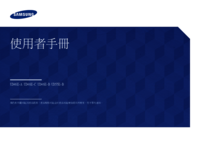












 (44 pages)
(44 pages)
 (50 pages)
(50 pages)
 (102 pages)
(102 pages) (180 pages)
(180 pages) (78 pages)
(78 pages) (48 pages)
(48 pages) (104 pages)
(104 pages)







Comments to this Manuals